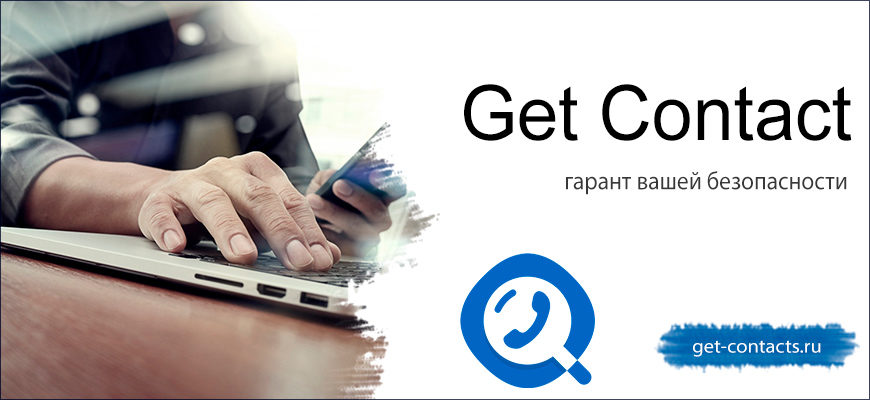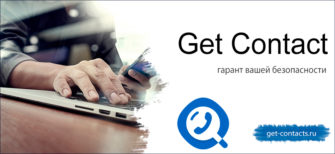GetContact – чрезвычайно полезное приложение, предназначенное для защиты от спама и мошеннических звонков. Оно выпущено для всех популярных смартфонов и планшетов. Также разработчики сделали веб-версию сервиса. Но для чего нужен ГетКонтакт онлайн и как с ним работать? Попробуем разобраться с этими вопросами.
Для чего нужна онлайн-версия
Онлайн-приложение более ограничено, если сравнивать с версией для мобильных устройств. Во-первых, оно работает только при синхронизации со смартфоном или планшетом. Во-вторых, у него скудный набор функций. Разберем достоинства и недостатки более детально.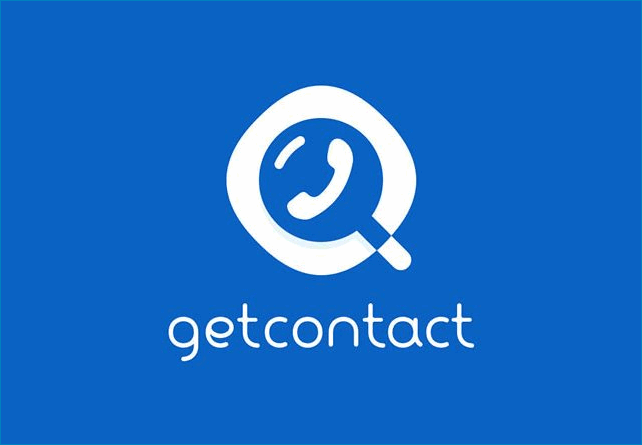
Плюсы и минусы
Достоинства у Web-версии ГетКонтакта такие:
- Возможность просмотра сведений о номерах на большом экране (теги, аватар, оператор).
- Добавление нежелательных абонентов в черный список.
Среди недостатков стоит выделить:
- Невозможно использовать без регистрации и синхронизации с мобильным устройством.
- Ограниченный набор функций, если сравнивать с версиями для Android и iOS.
Это самые важные моменты, о которых следует знать.
Как войти в веб-версию приложения
Перейдем к использованию ГетКонтакта для ПК. Чтобы его запустить, выполните следующие шаги:
- В любом браузере на компьютере или ноутбуке откройте эту ссылку.
- Запустите одноименное мобильное приложение на мобильном устройстве.
- Перейдите к последней вкладке «Другое».
- Тапните по отмеченному пункту:
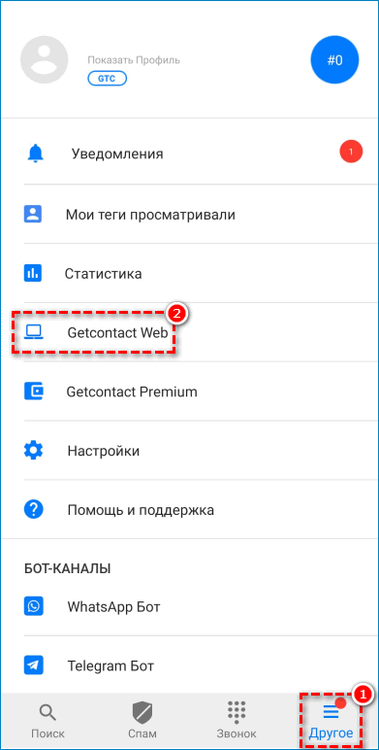
- В новом окошке нажмите кнопку «Хорошо, понятно». При необходимости предоставьте приложению доступ к камере гаджета.
- Затем наведите камеру на QR-код со страницы авторизации в веб-сервисе.
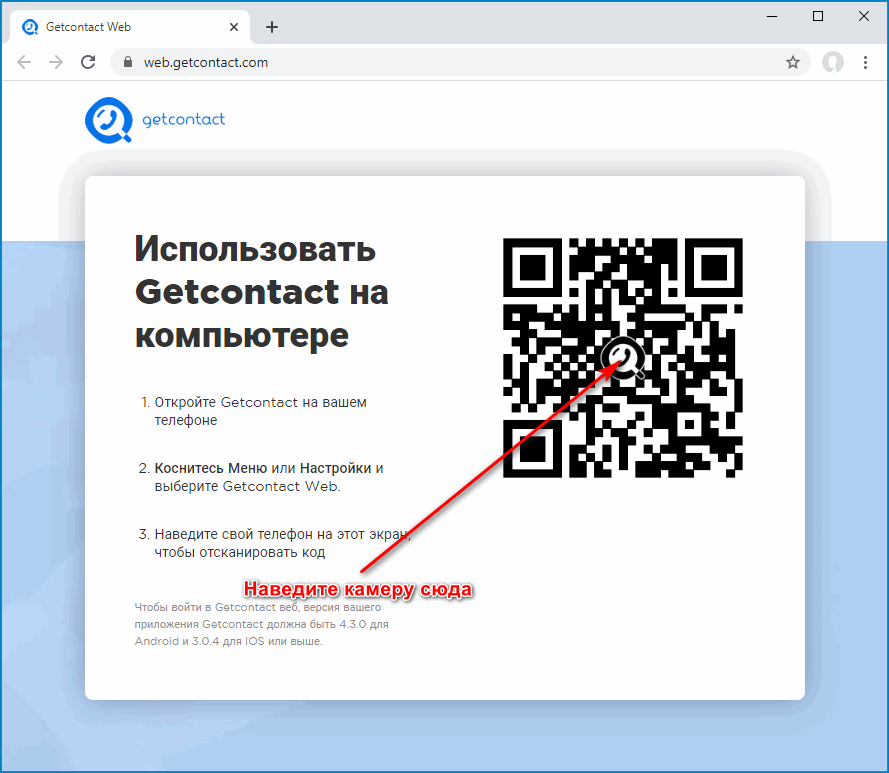
- Дождитесь завершения сканирования.
После этого запустится GetContact Web. Разберемся с его использованием.
Нюансы использования
Интерфейс у сервиса ограниченный: форма поиска сверху страницы, список просмотренных номеров по центру и значок профиля с информацией о привязанном электронном адресе в правом верхнем углу.
Чтобы просмотреть сведения об абоненте:
- Кликните по форме поиска сверху. А если она отсутствует – нажмите на значок в виде увеличительного стекла.
- Введите интересующий номер телефона, предварительно указав код страны в левом блоке.
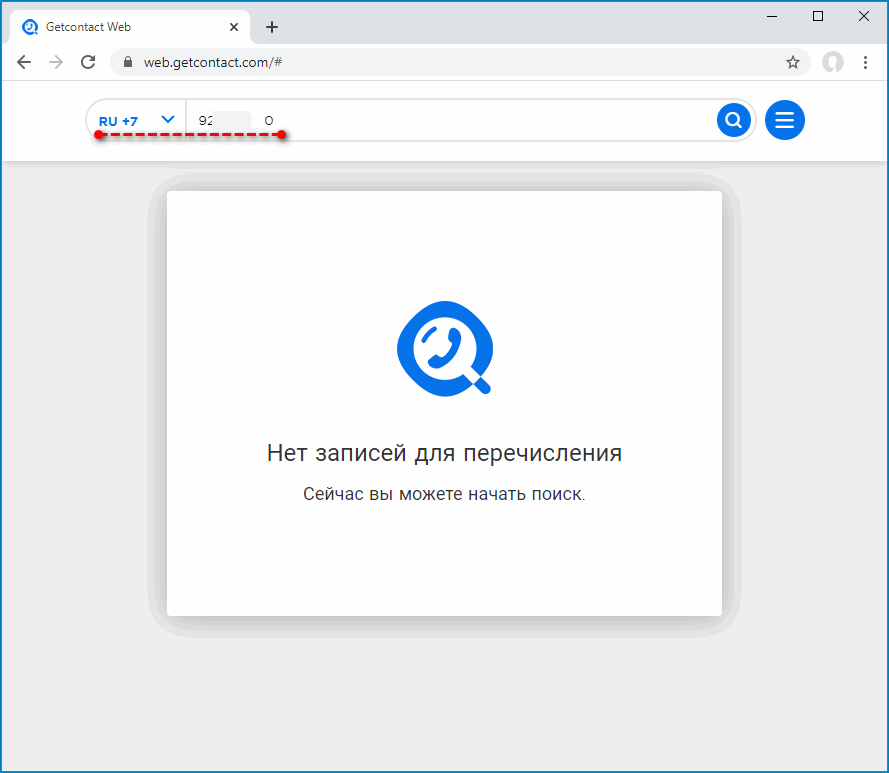
- Нажмите на клавиатуре Enter для поиска.
В результате отобразится страница программы с информацией об указанном мобильном номере. Прямо под именем будет указан оператор связи (если он определился), а чуть выше – аватарка, найденная в каких-либо социальных сетях или мессенджерах.
Кликните на нижний блок, чтобы посмотреть теги.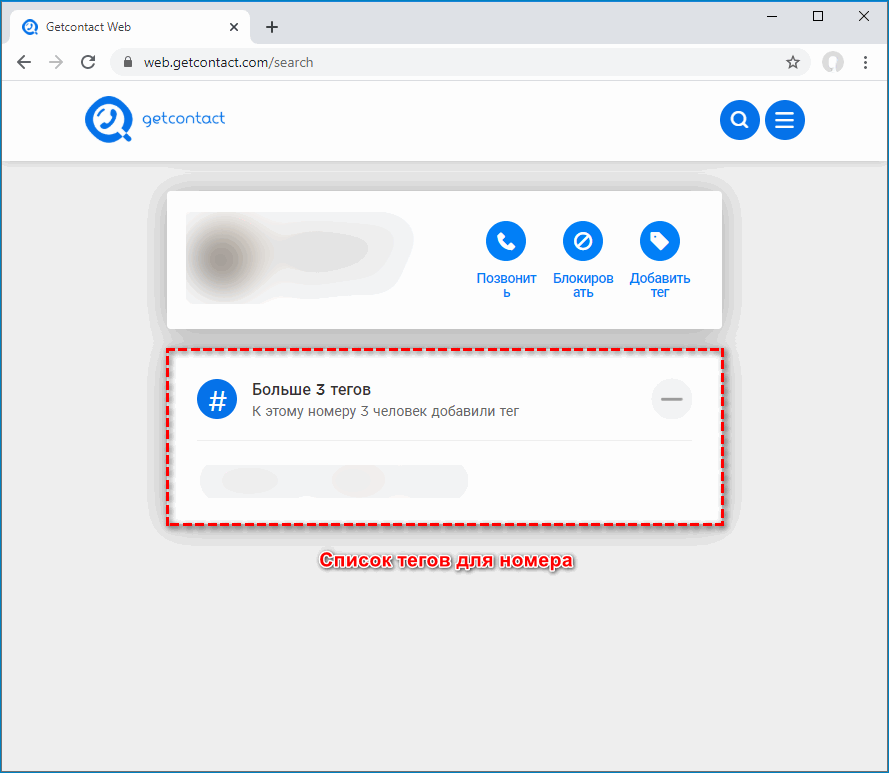 При желании этот список можно пополнить, нажав на соответствующую кнопку.
При желании этот список можно пополнить, нажав на соответствующую кнопку.
Тег в этом случае – это фраза, характеризующая абонента.
В версии сервиса на компьютере можно отправить контакт в черный список. Для этого выполните следующие шаги:
- С помощью формы поиска перейдите к нежелательному номеру.
- Кликните на синюю кнопку с надписью «Блокировать».
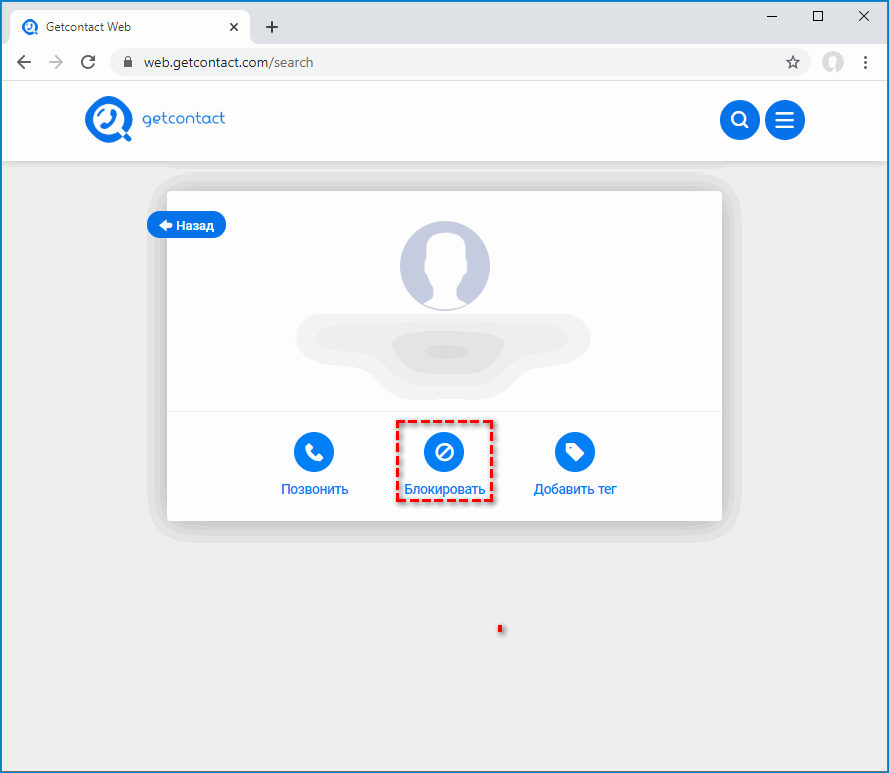
- В новом окошке укажите причину для добавления человека в ЧС.
- Опять нажмите «Блокировать».
Отменить бан человека можно аналогичным способом, перейдя на его страничку, кликнув по центральной иконке и подтвердив процедуру.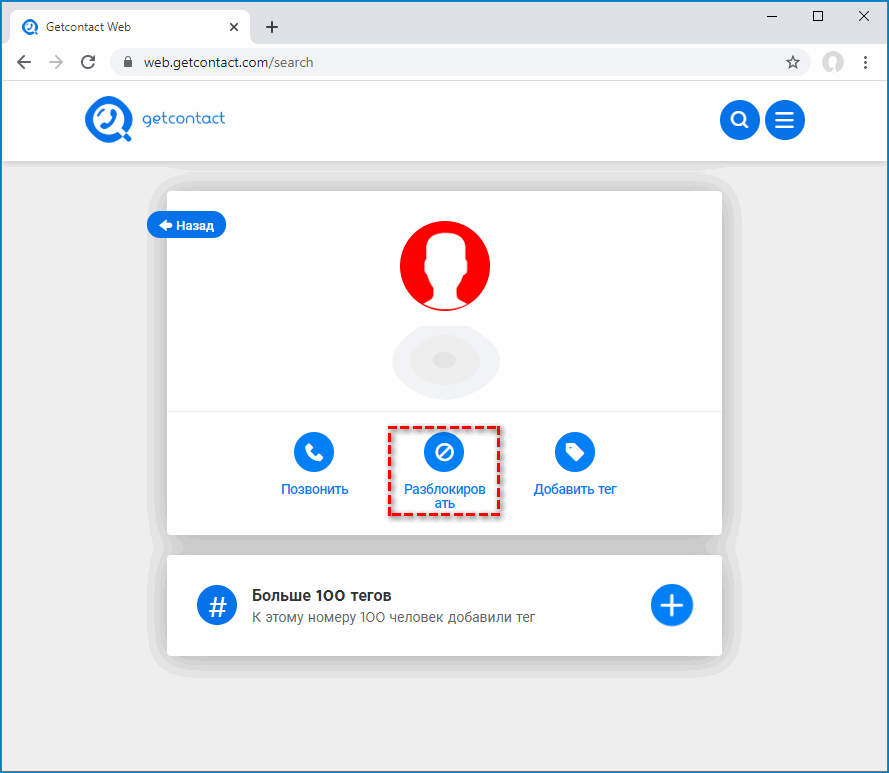
Get Contact Online – это веб-версия приложения для мобильных устройств, предлагающая ограниченное количество функций. Предназначена она для просмотра данных о различных номерах, добавления к ним тегов и отправки нежелательных абонентов в черный список.